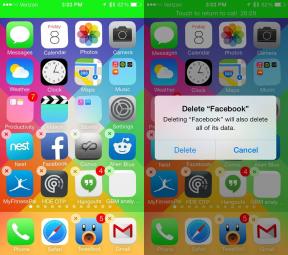Oplossing: Samsung Galaxy Watch 4 Google Assistent werkt niet
Gemengde Berichten / / April 29, 2023
Samsung Galaxy Watch 4 is een uitstekende upgrade van de Galaxy Watch 3 dankzij het scherpe ontwerp, slimme software en opvallende gezondheidssensor. Bovendien heeft het Classic-model nog steeds ieders favoriete roterende bezel. Er is een vertrouwdheid met de Samsung Galaxy Watch 4 en een diep gevoel van verschil.
Er is veel leuks aan deze Galaxy Watch, maar hij is geavanceerder en scherper dan het origineel. Met Google Wear OS kunt u dezelfde functionaliteit verwachten als Tizen, maar met meer precisie en pragmatisme. Maar helaas werkt de Samsung Galaxy Watch 4 Google-assistent niet. U hoeft zich echter geen zorgen te maken, aangezien we enkele oplossingen hebben. Laten we dus eens kijken naar de oplossingen:

Pagina-inhoud
-
Hoe Samsung Galaxy Watch 4 te repareren Google Assistent werkt niet
- Oplossing 1: start uw apparaat opnieuw op
- Oplossing 2: controleer de beschikbare opslag van het horloge
- Oplossing 3: Cache en gegevens wissen
- Oplossing 4: werk uw apps bij
- Oplossing 5: software-update
- Fix 6: reset je horloge
- Oplossing 7: schakel de energiebesparende modus uit
- Oplossing 8: gebruik Bluetooth om Watch 4 te verbinden
Hoe Samsung Galaxy Watch 4 te repareren Google Assistent werkt niet
Er zijn enkele oplossingen die u zeker zullen helpen bij het oplossen van het probleem dat de Samsung Galaxy Watch 4 Google-assistent niet werkt. Dus laten we die oplossingen eens bekijken:
Oplossing 1: start uw apparaat opnieuw op
Als uw Samsung Galaxy Watch en telefoon geen hartslag weergeven, kan het probleem worden opgelost door de apparaten opnieuw op te starten. Het is noodzakelijk om uw horloge uit te schakelen voordat u het opnieuw start. Deze opties zijn beschikbaar als u de aan/uit-knop op uw horloge ingedrukt houdt. U kunt uw computer uitschakelen door op de aan/uit-knop te drukken. Het Samsung-logo verschijnt als u de aan/uit-knop ingedrukt houdt nadat het apparaat is uitgeschakeld. Nadat u op de aan/uit-knop hebt gedrukt, houdt u deze een paar seconden ingedrukt.
Oplossing 2: controleer de beschikbare opslag van het horloge
Samsung Galaxy Watch 4 Google-assistent werkt niet op uw telefoon; u moet controleren of u vrije ruimte op uw apparaat heeft. Je krijgt problemen als je meer opslagruimte nodig hebt. In het gedeelte Watch's Settings kun je zien hoeveel opslagruimte je hebt. In het gedeelte Watch's About vindt u meer informatie. In dit gedeelte vindt u de optie Opslag. Het verwijderen van onnodige data en apps kan de oplossing zijn als het vol of te hoog is.
Advertenties
Oplossing 3: Cache en gegevens wissen
Als je verbonden bent met een Android-apparaat, probeer dan de caches en gegevens van de Wearable-app te wissen. Dit doe je door naar Instellingen te gaan en op Apps te klikken. In het gedeelte Alle apps vindt u Galaxy Wearable. Kies Opslag in het menu. Door op de knop te tikken, kan de cache worden gewist. Het is noodzakelijk om uw telefoon opnieuw op te starten. Als de oorzaak onbekend is, moeten de gegevens mogelijk worden gewist of moet de opslag mogelijk worden geleegd.
Oplossing 4: werk uw apps bij
Met de Watch 4 heeft Samsung een SDK-kit aangekondigd waarmee ontwikkelaars apps kunnen maken die met elke smartwatch werken. De app moet zoveel mogelijk batterijvermogen verbruiken om ervoor te zorgen dat deze soepel werkt. Als u optimale prestaties van uw apps wilt, zorg er dan voor dat ze zijn bijgewerkt, want soms veroorzaken app-bugs overmatig batterijgebruik.
Oplossing 5: software-update
Dit probleem is gemeld aan Samsung-functionarissen en hun ontwikkelaars werken momenteel aan een oplossing. Samsung Galaxy Watch 4 Google-assistent werkt niet probleem is opgelost in recente softwarepatches. Daarom moet u het horloge-besturingssysteem onmiddellijk bijwerken.
Als de Galaxy Wearable-app nog steeds op uw telefoon moet worden geopend, moet u deze openen. Als uw horloge echter een tabblad Instellingen heeft, moet u erop tikken. Als u Over horloge kiest, wordt de optie weergegeven om de horlogesoftware bij te werken.
Advertenties
- Vervolgens kunt u kiezen tussen Nu bijwerken en Updates handmatig downloaden. Op het scherm vindt u instructies hoe u dit kunt doen. U kunt kiezen of u de software automatisch wilt laten bijwerken door Automatisch bijwerken of Updates automatisch downloaden in te schakelen. Dit gebeurt wanneer de Watch de verbinding verbreekt.
- Controleer uw horloge op software-updates nadat u hebt gecontroleerd op updates voor apps die u hebt gedownload.
- Installeer de Galaxy Wearable-app. Als uw horloge een tabblad Instellingen heeft, moet u er mogelijk op klikken.
- De Galaxy Store bevindt zich in de rechterbovenhoek. Door erop te tikken, krijgt u toegang tot meer opties (de drie verticale stippen). Om toegang te krijgen tot Mijn pagina, klik hier. Als u nog steeds een Samsung-account nodig heeft, moet u er een maken.
- Alle apps met updates verschijnen op de weergavepagina wanneer u op Bijwerken klikt. Om alles bij te werken, tikt u op de knop Alles bijwerken rechtsboven in het scherm. Het is ook mogelijk om elke app afzonderlijk te updaten door op het Update-symbool te tikken.
Fix 6: reset je horloge
Als laatste redmiddel kunt u uw Watch ook resetten. Uw lopende hartslag kan verward zijn met uw hartslag in rust vanwege een conflict met de Watch-applicatie. Het is noodzakelijk om uw horloge opnieuw in te stellen om deze problemen op te lossen.
- U hebt toegang tot uw Watch's instellingen door naar het menu te navigeren.
- Selecteer Algemeen.
- Voordat u uw gegevens reset, kunt u er een back-up van maken. Druk daarna op de resetten knop.
- Nadat je horloge is gereset, koppel je het opnieuw.
Oplossing 7: schakel de energiebesparende modus uit
- Telefoon: Ga naar Instellingen en selecteer Energiebesparende modus. Door op de schakelaar te tikken, kunt u de energiebesparende modus uitschakelen.
- Horloge: Wanneer de energiebesparende modus is ingeschakeld, geeft het horloge een speciaal scherm weer. U kunt het apparaat uitschakelen door op de knop UIT te tikken en vervolgens op het vinkje te tikken. De Samsung Galaxy Watch 4-serie heeft een energiebesparende optie die u kunt uitschakelen door het menu te selecteren.
Oplossing 8: gebruik Bluetooth om Watch 4 te verbinden
De Samsung Galaxy Wearable-app moet op uw telefoon zijn geïnstalleerd en uw Watch moet ermee zijn gesynchroniseerd. Controleren of je telefoon en Watch verbonden zijn, kun je doen met de Galaxy Wearable-app op je telefoon.
- Wanneer de app Start weergeeft, kan deze worden losgekoppeld van het horloge. U wordt gevraagd uw horloge te selecteren zodra de app "Start" weergeeft. Volg de instructies op het scherm nadat je je horloge hebt geselecteerd.
-
In de app geeft een bericht met de tekst Op afstand verbonden met horloge of Verbinding met horloge verbroken aan dat Bluetooth is uitgeschakeld. Controleer of je telefoon en Watch zijn uitgerust met Bluetooth.
- Telefoon: Open Instellingen, klik vervolgens op Verbindingen, vervolgens op Bluetooth en klik vervolgens op Opslaan. Zorg ervoor dat de schakelaar is ingeschakeld.
- Horloge: Open Instellingen, klik op Verbindingen en tik vervolgens op Bluetooth. Zorg ervoor dat de schakelaar is ingeschakeld. Voordat u de Bluetooth-instellingen op de Galaxy Fit wijzigt, moet u ervoor zorgen dat het apparaat is ingeschakeld en is aangesloten.
Dus dat is hoe het probleem met de Samsung Galaxy Watch 4 Google-assistent niet werkt. We hopen dat deze gids u heeft geholpen. Als je in de tussentijd meer informatie nodig hebt, reageer dan hieronder en laat het ons weten.
Advertenties